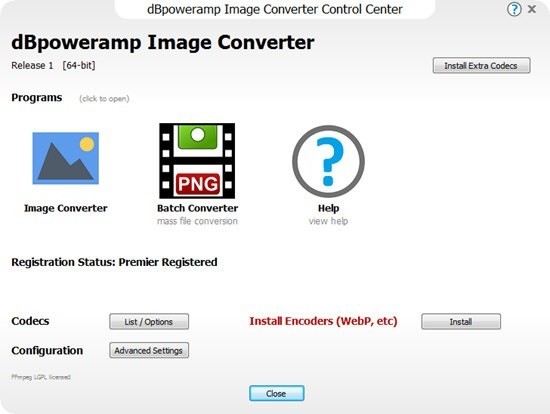从Explorer转换
最简单的转换方法是通过Windows文件资源管理器(按住Windows键然后按住E键打开资源管理器窗口):
浏览到您的图像文件,选择一个或多个文件,右键单击所选文件并选择Convert To,dBpoweramp Image Converter显示:
编码器列在“编码”下,所选择的编码器设置如下所示,并根据所选择的编码器而改变,每个编码器都有一个帮助按钮,单击以接收对该编码器的帮助。
XX文件显示了排队等待转换的所有文件,并允许重命名。
输出设置文件夹和文件命名转换后的文件被保存:
已存在的源文件夹:转换后的轨道被写入到与源文件相同的文件夹中,
单文件夹:所有文件写入您选择的单个文件夹中,
保留源路径:允许选择基本驱动器或文件夹,其中添加完整的源路径和源文件名,
Edit Dynamic Naming替代了可编程元素,如[.],并用文件中的实际值替换,动态非常灵活。进一步命名细节
DSP效应/动作
DSP(数字信号处理)处理图像,或执行动作,示例效果是删除源文件,缩放。效果按上下顺序执行。DSP帮助

转换
转换>开始转换:
在顶部显示了总体进展,同时也给出了剩余时间。
每个编码器将同时使用多个CPU核,在上面的示例中,两个编码器并排运行。有可能强制使用特定的编码器计数,或每个编码器的CPU与DSP效果“多CPU力量”。虽然可以通过选择Options>>Encoding来改变使用中的编码器数量的转换,但这种改变仅针对当前编码队列。
编码优先级指示Windows相对于其他程序应该给dBpoweramp多少时间,设置为Idle以允许在后台进行转换而不会中断您的工作。即使在较低的设置,100%的核心是使用。
文件选择器
另一种选择转换文件的方法是使用File Selector(从桌面运行dBpoweramp Image Converter),传统的Open File选择窗口显示用于选择视频。
按住CTRL键,同时选择多个视频。
按Ctrl +A选择所有文件。

 dBpoweramp Image Converter最新版是一款非常实用的图像转换工具,dBpoweramp Image Converter最新版内置强大的功能,支持主要格式包括位图(BMP)、GIF、JPEG、便携式网络图形(PNG)、TIFF和Webp。支持多种格式转化,而且操作非常简单。
dBpoweramp Image Converter最新版是一款非常实用的图像转换工具,dBpoweramp Image Converter最新版内置强大的功能,支持主要格式包括位图(BMP)、GIF、JPEG、便携式网络图形(PNG)、TIFF和Webp。支持多种格式转化,而且操作非常简单。